Yealink SIP-T43U Web管理画面ログイン手順
お世話になります。株式会社Ringingです。
今回は、YealinkのSIP-T43U管理画面ログイン手順について簡単にご紹介いたします
準備するもの
・Yealink SIP-T43U 本体(電源ON、ネットワーク接続済み) ・同じネットワーク(LAN)に接続されているパソコン ・Webブラウザ(例:Google Chrome、Edge、Firefox)
手順
① 電話機のIPアドレスを確認する
手順:
-
Yealink本体の【OK】ボタンを押す(中央の丸いボタン)。
-
画面に「IPv4アドレス」などと表示される。
-
表示された「192.168.○○.○○」のような数字(IPアドレス)をメモする。
例:192.168.1.105
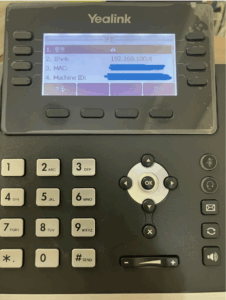
② パソコンのブラウザでIPアドレスにアクセス
手順:
-
パソコンのWebブラウザを開く。
-
アドレスバーに、電話機のIPアドレスを入力。
例:http://192.168.1.105 と入力して Enter キー。
-
ログイン画面が表示されます。
※アクセス時、下記のような画面が出ることがあります。
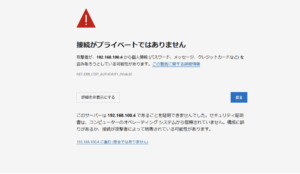
このエラーは 自己署名証明書によるHTTPS接続が原因で、ほぼすべてのYealink IP電話機で発生する通常の挙動です。つまり、
セキュリティ上の脅威ではなく、YealinkのWeb管理画面にログインする際によくある現象です。
アクセスする方法
-
エラー画面で「詳細」または「詳細設定」をクリック
-
表示されるリンク「192.168.100.4 に進む(安全ではありません)」をクリック
これでWebログイン画面に進めます。
③ ログインする
初期ログイン情報(出荷時):
・ユーザー名(Username):admin
・パスワード(Password):admin
セキュリティのため、出荷時からパスワードが変更されている場合もあります。管理者に確認してください。
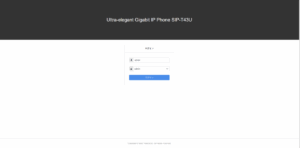
ログイン成功後にできること
・回線設定(SIPアカウント)
・表示言語の変更
・時刻設定
・ファームウェアの更新
・着信音やボタン機能のカスタマイズ など
以上が、管理画面ログイン方法になります。
今後とも、「Ringingオンラインショップ」をよろしくお願いいたします。

